Cara Mudah Install Mac OSx86 Leopard
Sabtu, 25 September 2010
2
komentar
Tips Cara Install Mac OSx86 Leopard. Setelah berhasil menginstall OSX86 Leopard di Intel-PC, saya ingin berbagi pengalaman cara penginstalan yang saya lakukan. Semoga bermanfaat.
Berkat OSX86 ini, Alhamdulillah.. saya jadi bisa:

- Bikin multiboot OS: Windows XP, Windows Vista, OSX86 Leopard
- Belajar GRUB bootloader dan menggunakannya sebagai multiboot (tanpa perlu install GRUB MBR-nya!)
- Boot miniPE-XT di HDD dengan GRUB bootloader.
- Boot floppy disk image (ima, img, imz,…) contohnya Ghost dengan GRUB bootloader.Dan bagi Anda yang menguasai Linux, tentu bisa berbuat lebih karena sudah tidak asing dengan GRUB.
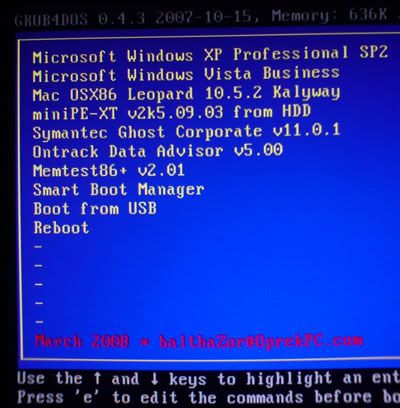
-=-=-
Pembahasan
- Kompatibilitas Hardware Leopard
- Persiapan
- Mengenal Beberapa Istilah Penting
- Menginstall Leopard
- Membuat Multiboot pada Single HDD menggunakan EasyBCD
- Membuat Multiboot pada Single HDD menggunakan GRUB
- Membuat Multiboot pada Multi HDD menggunakan GRUB
- Membuat Boot miniPE-XT di HDD
- Command GRUB untuk Bootmenu Lainnya
- Referensi
1. Kompatibilitas Hardware Leopard
Sebelum mencari source installer atau menginstall Leopard, sebaiknya cek dulu spesifikasi hardware PC diantaranya dengan menggunakan software-software berikut ini:
CPU-Z : http://www.cpuid.com/
GPU-Z : http://www.techpowerup.com/gpuz/
EVEREST : http://www.lavalys.com/
Pastikan bahwa CPU Anda support SSE2, akan lebih baik lagi jika support SSE3 juga.
Lalu baca-baca referensi di:
http://wiki.osx86project…..php/HCL_10.5.1
http://wiki.osx86project….atible_hardware
http://forum.insanelymac….p?showforum=136
Contohnya mobo (motherboard) saya yang menggunakan Abit IP35-E, berdasarkan referensi Wiki diatas, saya jadi tahu bahwa katanya Leopard hanya akan suskes jika diinstall ke HDD yang terpasang di Port SATA channel #5. Maka biar cepet, langsung saja saya ikuti seperti itu.
RAM minimum yang dibutuhkan adalah 512 MB.
Inilah Spesifikasi PC yang saya gunakan:
| Code: |
| CPU Type : Intel Core 2 Duo E6850, 3066 MHz (9 x 341) Instructions : MMX, SSE, SSE2, SSE3, SSSE3, EM64TMotherboard Model : Abit IP35-E (Intel P35+ICH9/R) Rev. 1.0 Chipset : Intel Bearlake G31/G33/P35 Rev. A2 Southbridge : 82801IB (ICH9) BIOS Version : 15 (01/11/2008) Award Phoenix SATA : 4 Port (Channel #1,2,5,6) IDE : 1 Port JMicron Controller Memory Slot #1 #3 : Corsair CM2X1024-6400 PC2-6400 (400 MHz) 1024 MB Slot #2 #4 : A-Data Extreme DDR2 800+ PC2-6400 (400 MHz) 512 MB Display VGA Card : ASUS EN8600GT SILENT/HTDP/256M HyperMemory GeForce 8600GT PCIe Monitor : Samsung SyncMaster 932GW Connector : DVI Multimedia Audio : Realtek ALC888 @ Intel 82801IB ICH9 (Onboard) Hard Drive SATA #1 : WDC WD1500ADFD-00NLR5 (150 GB, 10000 RPM) SATA #2 : Seagate ST3250410AS (250 GB, 7200 RPM) SATA #5 : WDC WD3200AAJS-22RYA0 (320 GB, 7200 RPM) Hard Drive using PCI Card Chipset : Silicon Image SiI 0680 Ultra-133 Medley ATA Raid IDE #1 : Samsung SP1614N (160 GB, 7200 RPM, Ultra-ATA/133) IDE #2 : Maxtor 6 G160P0 (160 GB, 7200 RPM, Ultra-ATA/133) Optical Drive SATA #6 : Lite-On DVDRW LH-20A1S IDE : Samsung TSSTcorp DVD-ROM SH-D162C Input Mouse : Logitech Standard PS/2 Keyboard : Logitech Standard PS/2 Network Chipset : Marvell Yukon 88E8056 based Ethernet (onboard) Others Power Supply : FSP BlueStrom II 500W Case : Aerocool S-55 |

-=-=-
2. Persiapan
DVD Leopard
Setelah hardware siap, selanjutnya adalah mencari DVD installer OSX86 Leopard. Ada beberapa tim yang mengeluarkan rilis Leopard yang sudah siap diinstall di PC, diantaranya oleh: ToH (Team of Hackintosh), Kalyway, iAtkos. Lalu pastikan memilih rilis sesuai dengan CPU yang digunakan, apakah Intel atau AMD, karena versinya beda.
Jika ingin mendownload, silakan search dengan keyword “Leopard” atau “iAtkos” di Google atau di Warung langganan Anda
DVD Leopard yang sudah saya punyai:
- iAtkos v1.0i R2 for Intel-PC
- Leopard 10.5.1 for Intel-PC by Kalyway
Partition Tools
Siapkan bootable CD/FlashDisk untuk mengatur partisi HDD, diantaranya bisa menggunakan:
- GParted : http://gparted.sourceforge.net/
- Hiren’s BootCD : http://www.google.com/search?q=hiren
- miniPE²-XT : http://www.google.com/search?q=minipe
Di dalam Hiren/miniPE sudah ada tool-tool partisi seperti:
Partition Magic, Acronis Disk Director, Paragon Hard Disk Manager, dll.
Boot Manager
Siapkan program yang nantinya akan digunakan untuk mengatur bootloader dan multiboot menu.
- EasyBCD : http://neosmart.net/
- VistaBootPRO : http://vistabootpro.org/
- Grub4dos : http://sourceforge.net/projects/grub4dos
EasyBCD atau VistaBootPRO hanya dibutuhkan jika menginstall Windows Vista.
Chain0
Chain0 (pake angka nol bukan huruf O) merupakan x86 bootsector untuk Darwin yang bisa digunakan untuk boot OSx86 dalam satu HDD.
Chain0 akan mencari partisi 0xaf (HFS+) lalu boot.
File Chain0 bisa mengextract dari DVD Leopard pake program yang bisa membaca HFS diantaranya IsoBuster.
Lokasinya ada di direktori /usr/standalone/i386
Atau download di:
http://wiki.osx86project.org/wiki/index.php/Chain0
http://rapidshare.com/files/101039085/z0r-grub.rar
http://www.megaupload.com/?d=SD9PZN8P
-=-=-
3. Mengenal Beberapa Istilah Penting
Ketika PC dinyalakan, kode pertama yang dieksekusi adalah BIOS. BIOS membaca catatan Master Boot Record (MBR) dari perangkat boot dan men-transfer kendali ke boot code yang tersimpan di MBR. Program Windows setup menulis MBR ke sektor pertama hard-disk selama instalasi.
Boot Manager membaca catatan boot dari penyimpanan Boot Configuration Data (BCD) sehingga mereka tersedia untuk loader dan menampilkan boot menu kepada pengguna. Lingkungan boot menyediakan aplikasi pemrograman interface native untuk grafik primitif dan dukungan sistem lain. Aplikasi boot adalah bagian-bagian kode yang terletak pada perangkat boot dan jalan di lingkungan boot.
Disadur dari http://bootdisk.info/
Perangkat Boot (Boot Device)
Perangkat seperti HDD, CD, DVD, FDD, atau FlashDisk yang memiliki informasi kode boot atau bootable.
MBR & Boot Manager
Windows NT/2000/XP/2003 memiliki Boot Manager yang sama.
Boot Manager terdiri dari:
- Bootloader (ntldr)
- Boot Configuration Data (boot.ini)
Windows Vista menggunakan aristektur Boot Manager baru.
Boot Manager terdiri dari:
- Bootloader (bootmgr)
- Boot Configuration Data (BCDEdit)
- Windows Memory Tester (memtest.exe)
Mac OSX memiliki tiga pilihan partition table yaitu:
- GUID Partition Table
- Apple Partition Map
- MBR
OSX86 menggunakan Boot Manager:
- Darwin X86 Bootloader
- Darwin EFI
GRUB merupakan multiboot bootloader.
GRUB menggunakan MBR tersendiri dengan Boot Manager utama terdiri dari:
- Bootloader (grldr)
- Boot Configuration Data (menu.lst)
Berikut ini beberapa definisi istilah yang saya kutip dari Tabloid PC Mild Edisi 04/2008 • 25 Februari – 7 Maret 2008
Disk Utility
Utiliti dari Apple yang berfungsi melakukan tugas-tugas yang berkaitan dengan HDD dalam Mac OSX. Tugas-tugas tersebut antara lain:
- Melakukan format dan partisi
- Pembuatan/backup dan membakar disk image
- Disk mounting
- Memeriksa integritas disk
- Verifikasi disk security/permission
- Membakar disk image
- Menghapus CD/DVD-RW, dll.
Disk Utility juga bisa diakses melalui terminal atau command prompt OSX dengan perintah “diskutil” atau “hdiutil”. Versi terakhir Disk Utility saat ini adalah v11.0 (252).
EFI (Extensible Firmware Interface)
Spesifikasi yang berfungsi sebagai interface antara OS dan firmware. EFI ditujukan sebagai pengganti firmware BIOS. Spesifikasi EFI awalnya dikembangkan oleh Intel, dan kini dikelola oleh Unified EFI Forum.
GPT (GUID Partition Table)
GPT adalah standar layout untuk tabel partisi di HDD. GPT merupakan bagian dari EFI, sedangkan BIOS menggunakan MBR. BPT menggunakan LBA (Logical Block Addressing) modern sebagai pengganti CHS (Cylinder-Head-Sector) yang dipakai oleh MBR.
Journaled
Fitur yang membantu melindungi file system dari kegagalan komponen atau kehilangan daya listrik secara tiba-tiba. Journaled pertama kali diperkenalkan di Mac OSX Server 10.2.2 dan Mac OSX 10.3. Saat fitur journaled diaktifkan di sebuah disk, perubahan file akan terus dicatat secara kontinyu. Jadi saat terjadi kegagalan daya atau masalah hardware, journal akan dipakai untuk me-restore disk ke saat belum terjadinya masalah.
Kernel
Inti dari sebuah OS yang bekerja menangani resource dan kinerja hardware. Kernel juga menjadi jembatan bagi aplikasi lain untuk menggunakan resource tersebut. Semua aplikasi yang berjalan di atas sebuah OS dirancang sesuai dengan karakteristik kernel. Ketangguhan sebuah OS sangat tergantung dari kehandalan kernelnya.
Mac OS Extended / HFS Plus
Mac OS Extended adalah file system yang dikembangkan oleh Apple untuk menggantikan HFS (Hierarchical File System). HFS+ mendukung file yang lebih besar atau 32-bit dan menggunakan penamaan Unicode.
4. Menginstall Leopard
Konfigurasi BIOS
Sebaiknya biarkan setingan BIOS apa adanya yang menurut Anda optimal, tidak perlu parno harus dengan setingan khusus. Kecuali jika nanti pada saat install atau menjalankan OSX ada masalah, baru setingannya disesuaikan. Itu yang saya sendiri lakukan, sampai saat ini tidak ada perubahan setingan BIOS sama sekali.
Ke HDD dan partisi mana Leopard akan diinstall?
1. Apakah di single HDD khusus utk OSX?
2. Apakah di satu HDD barengan dengan OS lain yang sudah terinstall?
3. Apakah di HDD lain yang beda dengan OS yang terinstall?
4. Apakah di eksternal HDD?
Skenario 1: Menginstall Leopard di single HDD tanpa OS lain
Ini tentu sangat mudah, tinggal boot DVD Leopard, format HDD dan langsung install.
Skenario 2: Menginstall Leopard di satu HDD yang sudah terinstall OS lain
Misal semua OS mau diinstall ke satu HDD dengan pembagian partisi seperti ini:
Part.1 : Windows XP/Vista
Part.2 : Leopard
..atau..
Part.1 : Windows XP
Part.2 : Windows Vista
Part.3 : Leopard
Untuk amannya, hide/sembunyikan dulu partisi berisi Windows menggunakan program partisi.
Jika menggunakan Partition Magic, caranya: klik kanan drive/partisi-nya > Advanced > Hide Partition.
Dan setelah Leopard selesai diinstall, unhide partisi tadi dan Set Active partisi 1.
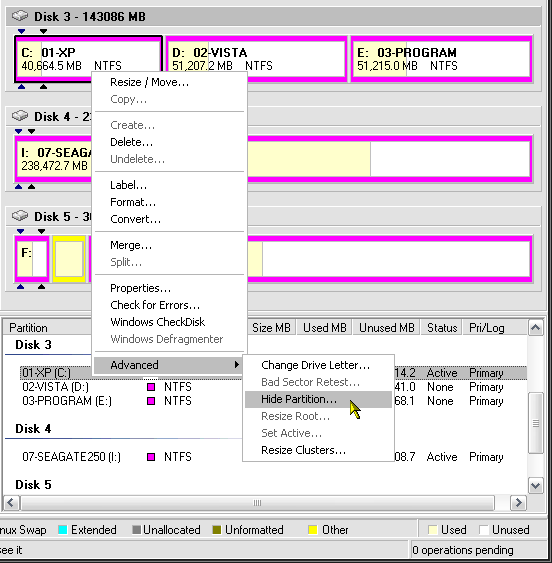
Skenario 3: Menginstall Leopard di HDD berbeda dengan OS yang terinstall
Misal dengan pembagian seperti ini:
HDD1 Part.1 : Windows XP/Vista
HDD2 Part.1 : Leopard
..Saya sendiri menggunakan skenario:
HDD1 Part.1 : Windows XP
HDD1 Part.2 : Windows Vista
HDD3 Part.2 : Leopard
Skenario 3 ini juga mudah, tidak perlu hide partisi karena OS berada di beda HDD.
Langsung saja siapkan Primary Partition di HDD lain yang nantinya akan diinstall Leopard.
Skenario 4: Menginstall Leopard di eksternal HDD
Untuk skenario ini saya tidak tahu banyak, katanya ada yang bisa.
Nanti jika ada waktu, mungkin saya akan mencobanya.
Rekomendasi
Untuk skenario 2-4, sebaiknya siapkan Primary Partition lalu diformat FAT32.
Walaupun ada yang mengatakan tidak masalah di Logical Partition.
Proses Instalasi Leopard
Saatnya masuk ke bagian utama
Masukkan DVD Leopard ke DVD drive.
Masuk ke BIOS Setup dan setting utk boot pertama dari DVD.
Tampilan boot awal akan muncul Darwin/x86 boot.
Ada timer yang jika didiamkan akan langsung boot install Leopard.
Tetapi supaya kita mengetahui detil proses loading kernel-nya,
tekan F8, ketik –v, lalu tekan [Enter] sperti foto dibawah ini:
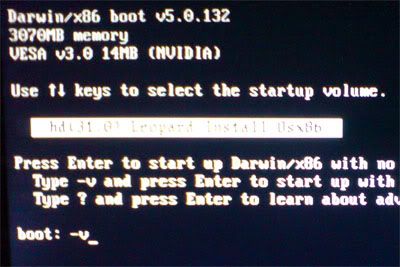
Jika DVD tidak bisa boot dengan pesan error:
- Medium error
artinya media DVD tidak terbaca, coba burn ulang dengan kecepatan burn 4x
menggunakan DVD±R berkualitas contohnya Ritek/Verbatim.
- System config file ‘/com.apple.Boot.plist’ not found
Saya mengalaminya jika DVD diboot di DVD-ROM/RW yang terpasang ke IDE atau USB.
Sepertinya Darwin boot tidak support boot USB, dan BIOS JMicron IDE Controller mobo
Abit IP35-E kurang bagus. Setelah saya ganti boot DVD-nya menggunakan SATA DVD-RW baru bisa.
Ini contoh proses loading kernel menggunakan opsi boot: -v tadi.
Berguna jika ada masalah, tinggal catat beberapa baris terakhir dan cari solusinya.
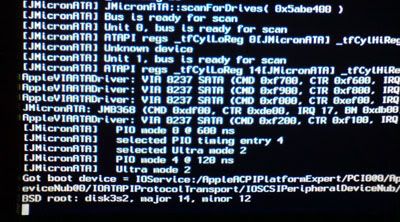
Waktu saya coba iAtkos 1.0i R2, proses loading kernel-nya mandeg tengah jalan.
Setelah saya ganti menggunakan rilis Kalyway, baru lancar.
Tampilan GUI pertama yang muncul adalah pemilihan bahasa dengan background galaxy.

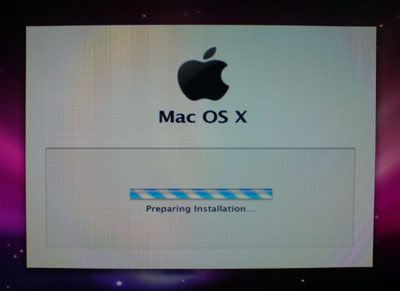
Sampai pada dialog “Welcome”, perhatikan taskbar diatasnya.
Klik menu “Utilities > Disk Utility”
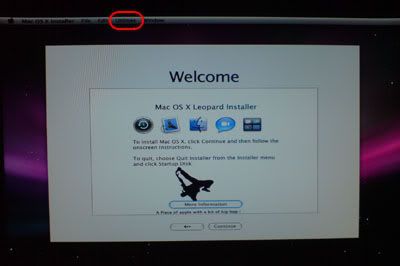
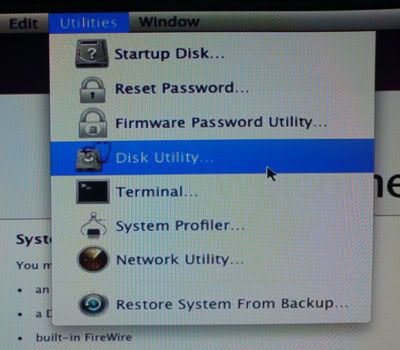
Di sebelah kiri, pilih partisi yang akan diinstall Leopard.
Lalu di sebelah kanannya, Klik tab Erase dan pilih
Volume Format: Mac OS Extended (Journaled)
Terakhir, klik tombol Erase di bawah, nanti akan ada konfirmasi lagi utk erase.
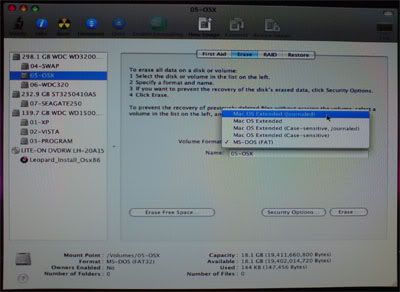
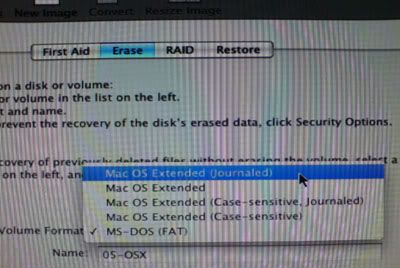
Setelah proses erase selesai, tutup Disk Utility.
Maka akan kembali ke dialog sebelumnya untuk melanjutkan proses install.
Nanti akan sampai pada pemilihan drive partisi untuk install.
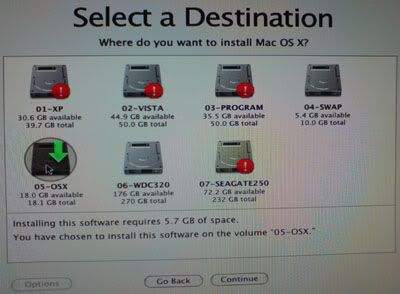
Pada jendela “Install Summary” klik tombol Customize yang ada di kiri bawah.
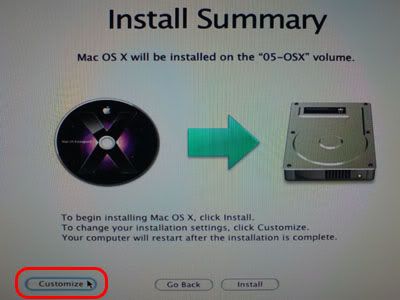
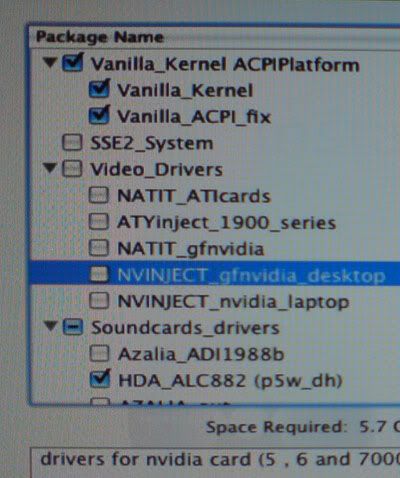
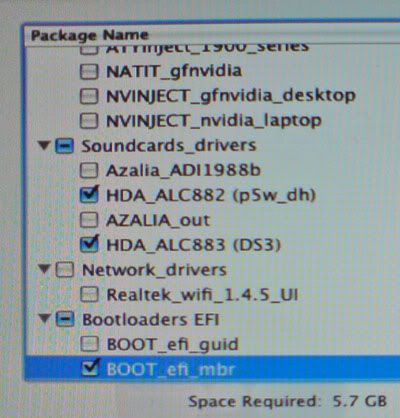
Pilih Vanilla_Kernel dan Vanilla_ACPI_fix
Untuk CPU yang hanya support SSE2, pilih juga SSE2_System, tidak perlu dipilih jika CPU-nya SSE3.
Bootloaders EFI pilih salahsatu, pilihlah BOOT_efi_mbr.
Boot_efi_guid hanya dipilih jika partition table-nya menggunakan GUID,
yaitu jika melakukan partisi di OSX pada HDD kosong.
Sisanya terserah Anda, pilih driver² yang sesuai dengan spek PC.
Proses selanjutnya adalah pengecekan media DVD.
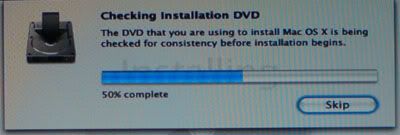
Selanjutnya proses installing, yang di PC saya butuh waktu sekitar 22 menit sampai selesai.
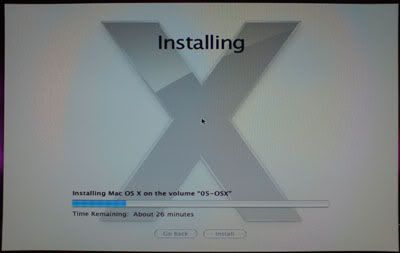
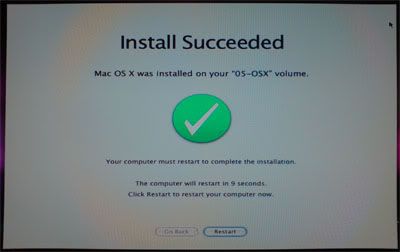
Lalu restart. Oleh karena saya menginstall Leopard ke HDD3,
maka di BIOS saya ubah dulu urutan boot HDD-nya ke HDD3.
Sukses
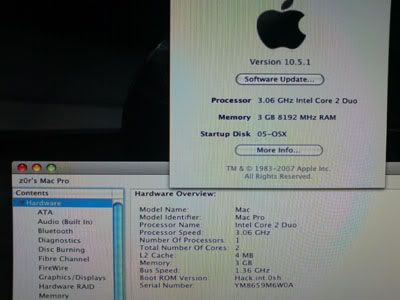
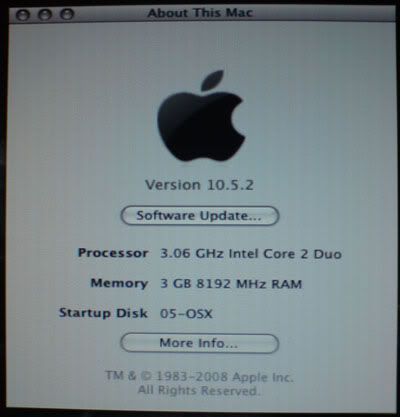
iAtkos 1.0i r2 yang di PC saya tidak bisa install, kemudian saya coba di PC temen ternyata bisa.
Karena itu, bila perlu siapkanlah beberapa versi Leopard untuk perbandingan.
Sekarang sudah ada rilis iAtkos 1.0i r3, nanti akan saya coba lagi.
Ini menu install iAtkos 1.0i r2, ada tambahan beberapa driver.
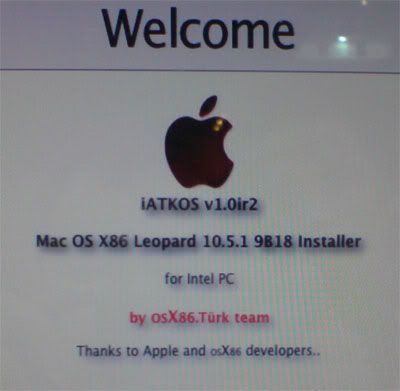

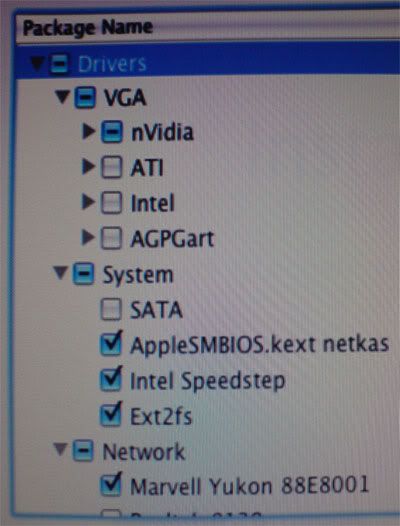

Tutorial Install iAtkos bisa Anda baca di:
http://forum.insanelymac….showtopic=80512
http://forum.insanelymac….showtopic=68076
5. Membuat Multiboot pada Single HDD menggunakan EasyBCD
Oleh karena di PC-ku kebetulan lancar install Leopard, jadi yang paling menyita waktu dan pikiran justru bikin multiboot-nya.
Masalah yang mungkin juga dihadapi banyak orang jika menginstall lebih dari satu OS apalagi beda platform.
Ya.. kalo sudah ketemu caranya memang terlihat simple, tapi mencarinya itu yang sulit serta butuh improvisasi.
Jika kita google “multiboot OSx86” ada banyak metode. Mana yang sebenarnya paling pas,
tentu setelah melewati trial-and-error sendiri. Salah satunya adalah menggunakan program EasyBCD.
Multiboot XP|Vista|Leopard atau Vista|Leopard
EasyBCD adalah program untuk memudahkan mengatur Vista Bootloader daripada dengan cara manual menggunakan command BCDEDIT di Vista.
Ada satu lagi selain EasyBCD, yaitu VistaBootPRO.
Kedua program gratis ini sama-sama bisa mengatur Vista Bootloader juga bisa meng-uninstall MBR-nya utk di-restore ke MBR XP Bootloader.
Perbedaaannya, EasyBCD mempunyai kelebihan menambahkan entry OS lain selain XP, yaitu Mac, Linux, NeoGrub, dan WinPE.
Membuat multiboot Vista dengan OSx86 memiliki keterbatasan yaitu hanya jika OSx86 terinstall dalam satu HDD dengan Vista, artinya cuma beda partisi.
Hal ini karena EasyBCD menggunakan metode menempatkan suatu file bootloader yang berfungsi mencari partisi HFS+ tapi hanya support dalam satu HDD.
Berikut ini langkah-langkahnya:
1. Install EasyBCD, boleh di XP/Vista.
2. Klik “Add/Remove Entries’’ lalu tambahkan entry Mac “Generic x86 PC”
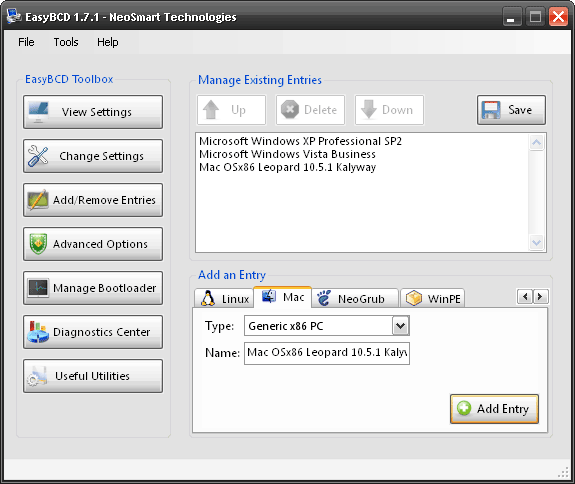
3. Klik “Change Settings” dan “View Settings” untuk review.
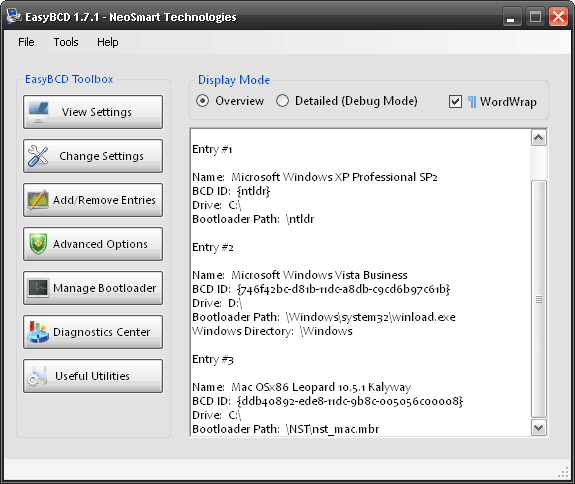
4. Klik “Diagnostics Center” terutama menjalankan “Repair OS X ‘HFS+ Partition Error’” jika belum berhasil boot Leopard.
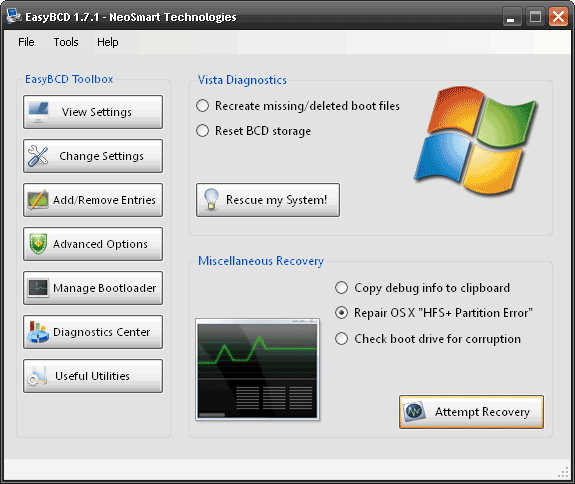
Multiboot XP|Leopard
Multiboot XP dan Leopard lebih mudah, karena hanya dengan cara mengedit boot.ini
1. Copy file chain0 ke root drive C:
2. Edit file boot.ini pake Notepad.
Atau buka “Start Menu > Control Panel > System > Advanced”
Klik “Settings” pada opsi “Startup and Recovery” lalu klik “Edit”
3. Tambahkan satu baris paling bawah, yaitu pada section [operating systems]
ketik seperti ini:
C:\chain0=”Mac OSx86 Leopard”
Lalu save. Nama OS bebas tapi harus pake tanda kutip.
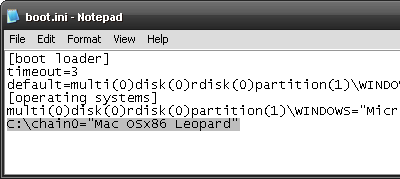
-=-=-
6. Membuat Multiboot pada Single HDD menggunakan GRUB
Dalam pencarian metode multiboot, akhirnya bertemu dengan GRUB Bootloader yang ternyata sangat powerfull!
Hanya butuh dua file (grldr dan menu.lst) dan trik rename file!!
Metode yang digunakan juga aman, karena tidak perlu menginstall MBR GRUB, jadi tetap menggunakan MBR yang terinstall yaitu XP/Vista.
Yang harus dipersiapkan terlebih dulu adalah:
1. Buka “Control Panel > Folder Options > View”
Pilih “Show hidden files and folders”
Uncheck “Hide protected operating system files (Recommended)”
Apply/OK
2. Copy file chain0 ke root drive C:
3. Copy file grldr dan menu.lst root drive C: dimana file ntldr (XP) atau bootmgr (Vista) berada.
File menu.lst juga bisa bikin baru pake Notepad karena cuma plain text.
Multiboot XP|Leopard
1. Rename file:
ntldr –> ntldrxp
grldr –> ntldr
2. Edit file menu.lst pake Notepad lalu ketik seperti di bawah ini.
Catatan: yang diawali tanda “#” akan di-bypass, itu hanya sekadar komentar.
| Code: |
| # Seting warna tulisan dan background bootmenu, # Seting timeout pilihan OS color black/cyan yellow/cyan timeout 10 default 0# Boot XP dgn mencari dan loading ntldrxp title Windows XP Professional SP2 find –set-root /ntldrxp chainloader /ntldrxp # Boot OSx86 dgn mencari dan loading chain0 title Mac OSx86 Leopard 10.5.2 find –set-root /chain0 chainloader /chain0 |
1. Rename file:
bootmgr –> bootmgrv
grldr –> bootmgr
2. Edit file menu.lst menjadi seperti di bawah ini:
| Code: |
| # Seting warna tulisan dan background bootmenu, # Seting timeout pilihan OS color black/cyan yellow/cyan timeout 10 default 0# Boot Vista dgn mencari dan loading bootmgrv title Windows Vista Ultimate SP1 find –set-root /bootmgrv chainloader /bootmgrv # Boot OSx86 dgn mencari dan loading chain0 title Mac OSx86 Leopard 10.5.2 find –set-root /chain0 chainloader /chain0 |
1. Rename file:
ntldr –> ntldrxp
bootmgr –> bootmgrv
grldr –> ntldr
grldr –> bootmgr
jadi, kopikan file grldr dua kali.
2. Edit file menu.lst menjadi seperti di bawah ini:
| Code: |
| # Seting warna tulisan dan background bootmenu, # Seting timeout pilihan OS color black/cyan yellow/cyan timeout 10 default 0# Boot XP dgn mencari dan loading ntldrxp title Windows XP Professional SP2 find –set-root /ntldrxp chainloader /ntldrxp # Boot Vista dgn mencari dan loading bootmgrv title Windows Vista Ultimate SP1 find –set-root /bootmgrv chainloader /bootmgrv # Boot OSx86 dgn mencari dan loading chain0 title Mac OSx86 Leopard 10.5.2 find –set-root /chain0 chainloader /chain0 |
7. Membuat Multiboot pada Multi HDD menggunakan GRUB
Yang kita bahas disini adalah XP dan atau Vista terinstall di HDD-1 dan Leopard terinstall di beda HDD misal HDD-2.
Metode GRUB-nya sama dengan multiboot pada single HDD di atas.
Yang membedakan adalah cara penempatan chain0 atau boot HDD lain.
Command di menu.lst untuk boot Leopard yang ada di HDD-2 seperti ini:
| Code: |
| # Boot OSx86 dengan memanggil boot HDD-2 title Mac OSx86 Leopard 10.5.2 rootnoverify (hd1) chainloader (hd1)+1 |
Untuk mengetahuinya, silakan buka Disk Management dengan cara:
Run “diskmgmt.msc” atau klik kanan “My Computer > Manage”
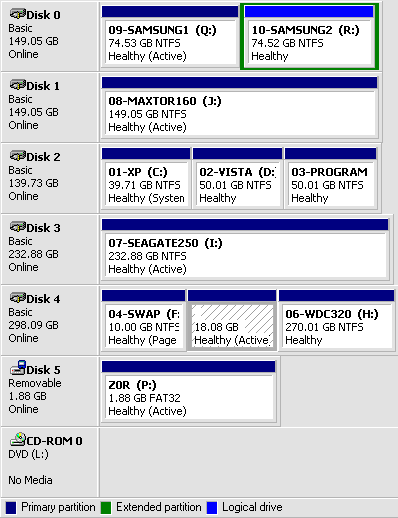
Pada gambar di atas terlihat bahwa penomoran disk dimulai dari 0 bukan 1.
Leopard saya sendiri terinstall di salahsatu partisi active di Disk-4,
maka menu.lst saya jadi seperti ini:
| Code: |
| title Mac OSx86 Leopard 10.5.2 rootnoverify (hd4) chainloader (hd4)+1 |
dalam full satu HDD tanpa pembagian partisi, maupun ada partisi lain.
Sedangkan jika Leopard terinstall dalam kondisi ada partisi lain, juga bisa
menggunakan metode yang sama dengan multiboot pada single HDD seperti sebelumnya.
Bedanya, file chain0 harus tersimpan di root drive salahsatu partisi (FAT32/NTFS) di HDD yang sama.
Contoh dalam kasus saya adalah, chain0 saya kopikan ke root drive F: atau H:
maka menu.lst sama seperti sebelumnya yang juga memanggil chain0:
| Code: |
| title Mac OSx86 Leopard 10.5.2 find –set-root /chain0 chainloader /chain0 |
8. Membuat Boot miniPE²-XT di HDD
Belum puas hanya sampai disitu, kebetulan mendapat clue bahwa GRUB juga katanya
bisa boot BartPE yang terinstall di HDD, harusnya miniPE juga bisa dong..!
Setelah mempelajari cara bikin bootable miniPE ke USB-HDD/FlashDisk menggunakan program FlashBoot,
lalu mengeksplor perintah-perintah di GRUB.. Alhamdulillah, sukses.
Langkah-langkahnya:
1. Extract file ISO miniPE menggunakan WinRAR/UltraISO/IsoBuster/… ke salah satu root drive di PC Anda. atau bisa dengan cara mengkopi dari CD miniPE langsung.
2. Rename folder i386 menjadi minint
3. Pindahkan file setupldr.bin dan ntdetect.com ke root drive-nya.
4. Rename file setupldr.bin menjadi ntldr
Boot yang akan kita panggil sekarang adalah berdasarkan penomoran HDD dan partisi.
Sama halnya dengan HDD, penomoran partisi juga dimulai dari 0 (nol).
Jika drive berisi miniPE berada di Disk-1 dan Partitition-0, maka menu.lst jadi seperti ini:
| Code: |
| # Boot miniPE di Disk-1 Part.0 title miniPE-XT v2k5.09.03-2k8.02.09 (from HDD) map (hd1) (hd0) map (hd0) (hd1) chainloader (hd0,0)+1 |
| Code: |
| # Boot miniPE di Disk-2 Part.1 title miniPE-XT v2k5.09.03-2k8.02.09 (from HDD) map (hd2) (hd0) map (hd0) (hd2) chainloader (hd0,1)+1 |
yang tujuannya adalah untuk men-swap HDx jadi HD0.
-=-=-
9. Command GRUB untuk Bootmenu Lainnya
Selain memanggil bootloader OS dan HDD, GRUB juga bisa digunakan untuk mount bootable
disk image (ima, img, imz) dan bootable binary (bin), serta manggil boot device USB-Disk.
| Code: |
| # Contoh boot dgn mount file disk image title Symantec Ghost Corporate v11.0.1 find –set-root /ghost11.ima map –mem /ghost11.ima (fd0) map –hook chainloader (fd0)+1 rootnoverify (fd0)# Contoh boot dgn mount file binary title Memtest86+ v2.01 find –set-root /memtest.bin kernel /memtest.bin quiet boot |
memtest.bin & sbm.img
Memtest : diagnosa memory
SBM (Smart Boot Manager) : pilihan boot utk manggil device langsung (HDD/ODD)
http://www.memtest.org/
http://rapidshare.com/files/101039085/z0r-grub.rar
http://www.megaupload.com/?d=SD9PZN8P
bcdl150z.ima
Bootable CD Loader : utk manggil boot ATAPI ODD
http://bootcd.narod.ru/bcdl150z.zip
http://rapidshare.com/files/101088913/bcdl150z.zip
http://www.megaupload.com/?d=DIR2SA2S
File-file tersebut disimpan di salahsatu root drive, boleh di drive C: D: X: bebas.
Sedangkan untuk boot USB-Disk, caranya adalah dengan memanggilnya sebagai HDD.
Dan USB-Disk akan berada diurutan terakhir dalam penomoran HDD.
Jika HDD di PC Anda dari Disk-0 s.d. Disk-4, maka USB-Disk akan dianggap sebagai Disk-5
(ini juga bisa dilihat di Disk Management).
menu.lst jadi seperti ini:
| Code: |
| title Boot from USB map (hd5) (hd0) map (hd0) (hd5) chainloader (hd0)+1 |
-=-=-
10. Referensi
Wiki OSx86 Project: http://wiki.osx86project.org/
Portal & forum komunitas Mac & OSx86 Project: http://www.insanelymac.com/
Home of OSx86.turk Team, pengembang iAtkos: http://www.uphuck.com/
Panduan install & hardware OSx86: http://pcwizcomputer.com/
Zephyroth Leopard for AMD http://osx86.wikidot.com/ http://osx.kbot.de/
Situs-situs berisi update kernel, patch, dan driver:
http://netkas.org/
http://my.macdotnub.info/
http://nvinject.free.fr/
Portal & forum komunitas kustomisasi banyak OS: http://www.neowin.net/
Home of 911 Rescue CD, forum komunitas BartPE: http://www.911cd.net/forum/
GRUB Multiboot Bootloader:
https://sourceforge.net/projects/grub4dos
https://www.gna.org/projects/grub4dos/
http://www.gnu.org/software/grub/
http://grub4dos.sourceforge.net/wiki/
done.
fyuhh.. akhirnya selesai juga. monggo dinikmati. saya mo pulkam dulu
Ini saya bikinkan juga PDF-nya
~1.31 MB
http://rapidshare.com/fil…orial.OSx86.rar
http://www.megaupload.com/?d=KDXUT8PK
semoga bermanfaat.
untuk driver, kita bahas di thread baru lagi aja.
Referensi :
http://blog.ahlul.net/
http://blog.ahlul.net/tutorial-install-mac-osx86-leopard.html
http://www.oprekpc.com/forum/topics40/tutorial-install-mac-osx86-leopard-on-intel-pc-vt12478.htm






2 komentar:
penjelasan yang detail dan mantafff..tapi saking detailnya ane jadi rada mudeng tapi wajib di pelajarin...thx
Trimakasih kunjungan dan masukannya,entar bahasa yg kami pakai yg rada merakyat ;)
Posting Komentar
BLOG ini benar-benar DOFOLLOW
Silahkan dapatkan Backlink Gratis dengan Komentar
Maaf SPAM akan Dihapus,
Contoh SPAM : Mengetik Link Pada Komentar, Komentar tidak sesuai Isi Artikel,No Porno, No Sara.